Sistemul de operare Windows 10 include un instrument integrat pentru notificarea erorilor. Când inițiați o aplicație și aceasta întâmpină o problemă, se va afișa un mesaj de eroare. De obicei, mesajul oferă detalii suficiente pentru a identifica sursa problemei, cum ar fi „execuția codului nu poate continua, deoarece MSVCP140.dll nu a fost găsit”. Cu toate acestea, nu toate mesajele de eroare sunt la fel de explicite, iar unele sunt atât de generale încât pot apărea pentru diverse aplicații.
Ce reprezintă eroarea WerFault.exe?
Eroarea WerFault.exe pe Windows 10 apare atunci când porniți o aplicație. Această situație poate apărea fie la prima deschidere după instalare, fie după o perioadă lungă de utilizare a aplicației. Această eroare poate semnala o defecțiune a unuia sau mai multor procese Windows de bază. Eroarea poate afecta o singură aplicație sau poate împiedica rularea oricărei aplicații.
Modalități de a remedia eroarea WerFault.exe în Windows 10
Încercați următoarele soluții pentru a rezolva această problemă.
1. Actualizarea driverului grafic
Pentru mulți utilizatori, actualizarea driverului grafic a fost suficientă pentru a remedia această eroare.
Accesați Managerul de dispozitive.
Extindeți secțiunea Adaptoare de afișare.
Dați click dreapta pe driverele grafice și selectați „Actualizare driver” din meniul contextual.
Alegeți căutarea automată a driverelor actualizate.
Instalați noile drivere disponibile și reporniți sistemul.
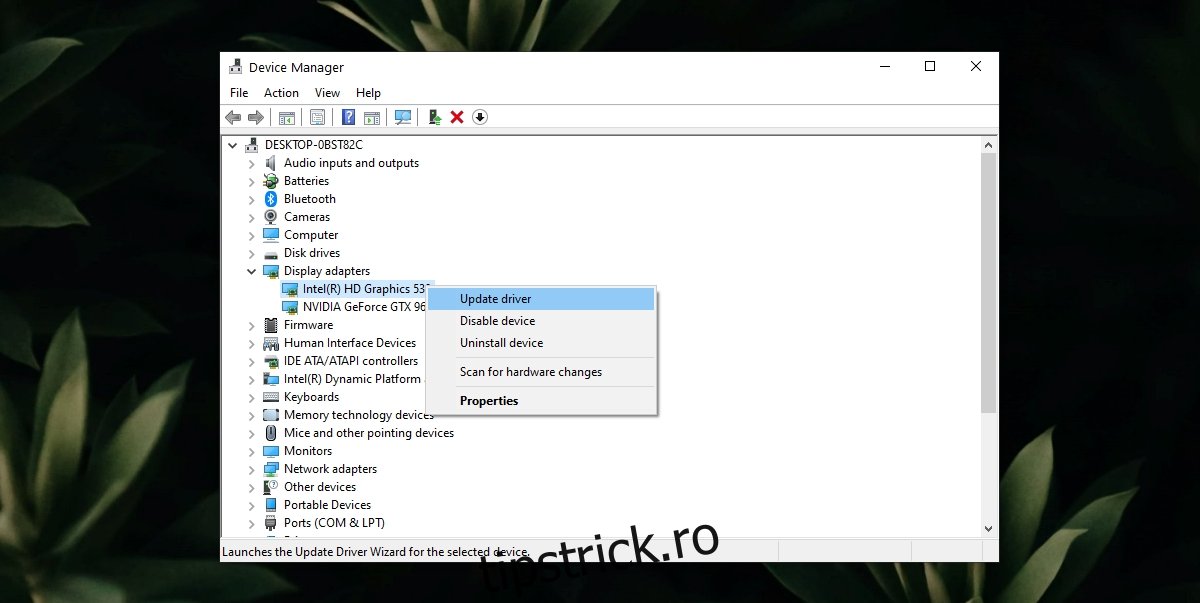
2. Executarea scanării SFC
Dacă există probleme cu fișierele sau serviciile esențiale din Windows 10, este indicat să efectuați o scanare pentru a detecta eventualele erori și a le repara.
Deschideți linia de comandă cu privilegii de administrator.
Introduceți comanda: sfc /scannow.
Așteptați finalizarea scanării și repararea fișierelor afectate.
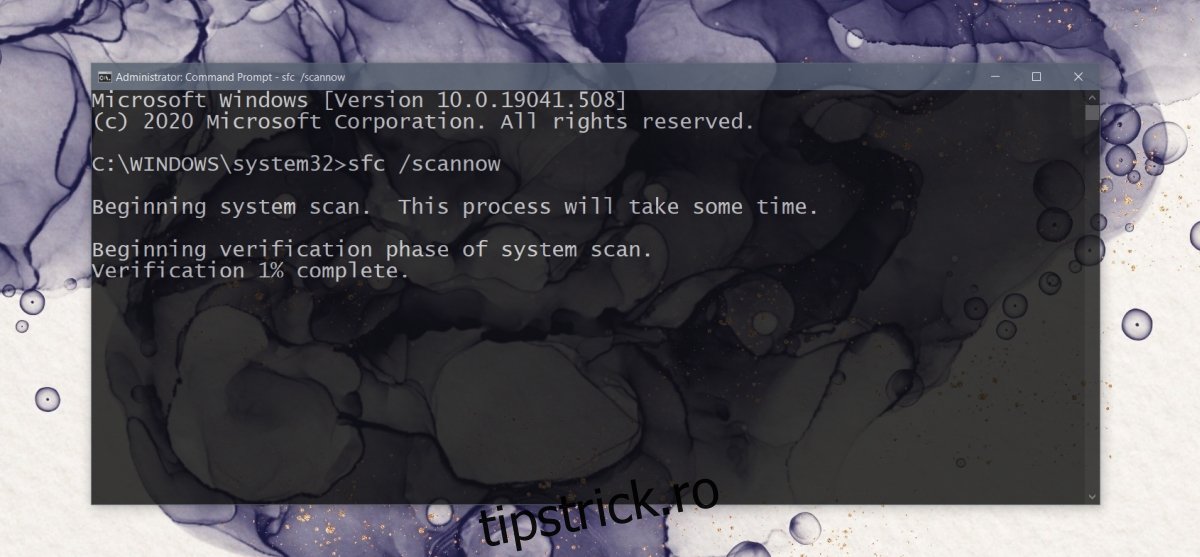
3. Folosirea instrumentului de diagnosticare a memoriei
Problemele legate de serviciile de raportare a erorilor Windows pot fi rezolvate folosind instrumentul de diagnosticare a memoriei, inclus implicit în Windows 10.
Apăsați tastele Win+R pentru a deschide caseta de dialog „Rulare”.
În caseta de dialog, introduceți mdsched.exe și apăsați Enter.
Selectați opțiunea „Reporniți acum și verificați problemele”.
Permiteți instrumentului să găsească și să repare eventualele probleme.
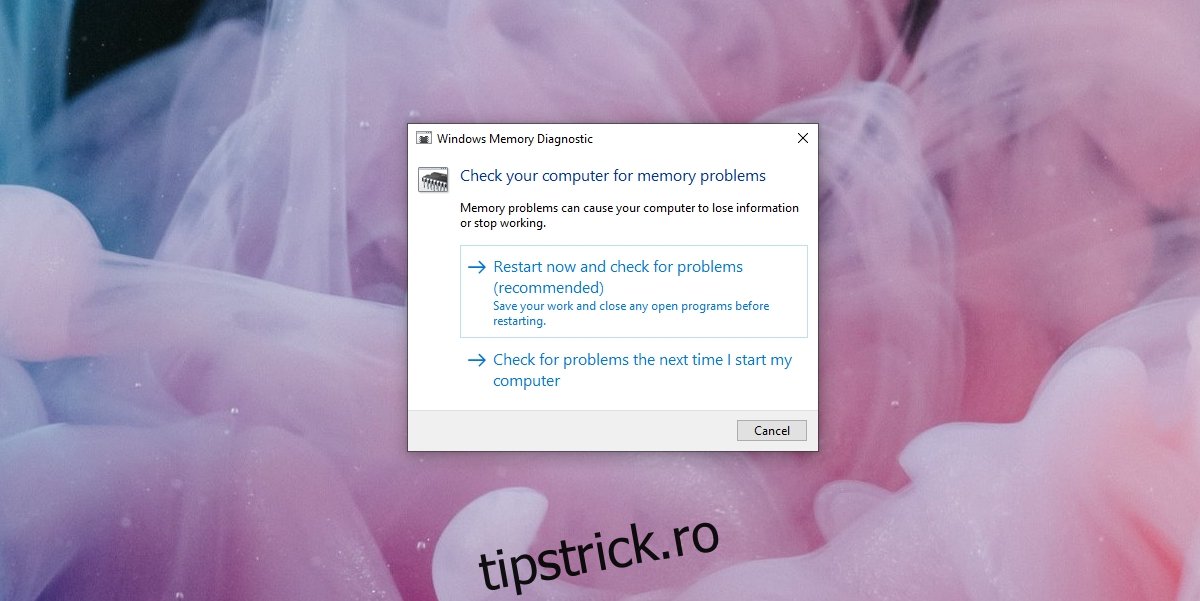
4. Dezactivarea temporară a serviciului Windows Error Reporting
În cazul în care celelalte soluții nu funcționează, puteți dezactiva temporar serviciile de raportare a erorilor Windows pentru a putea rula aplicațiile dorite. Este important să nu lăsați acest serviciu dezactivat pe termen lung. După ce ați terminat, verificați sistemul pentru erori sau luați în considerare crearea unui nou cont de utilizator.
Apăsați tastele Win+R pentru a deschide caseta de dialog „Rulare”.
Introduceți services.msc și apăsați Enter.
Căutați serviciul „Windows Error Reporting” și dați dublu click pe el.
În tab-ul „General”, deschideți meniul „Tip de pornire” și selectați „Dezactivat”.
Dați click pe „Aplicare” și apoi pe „OK”.
Reporniți sistemul.
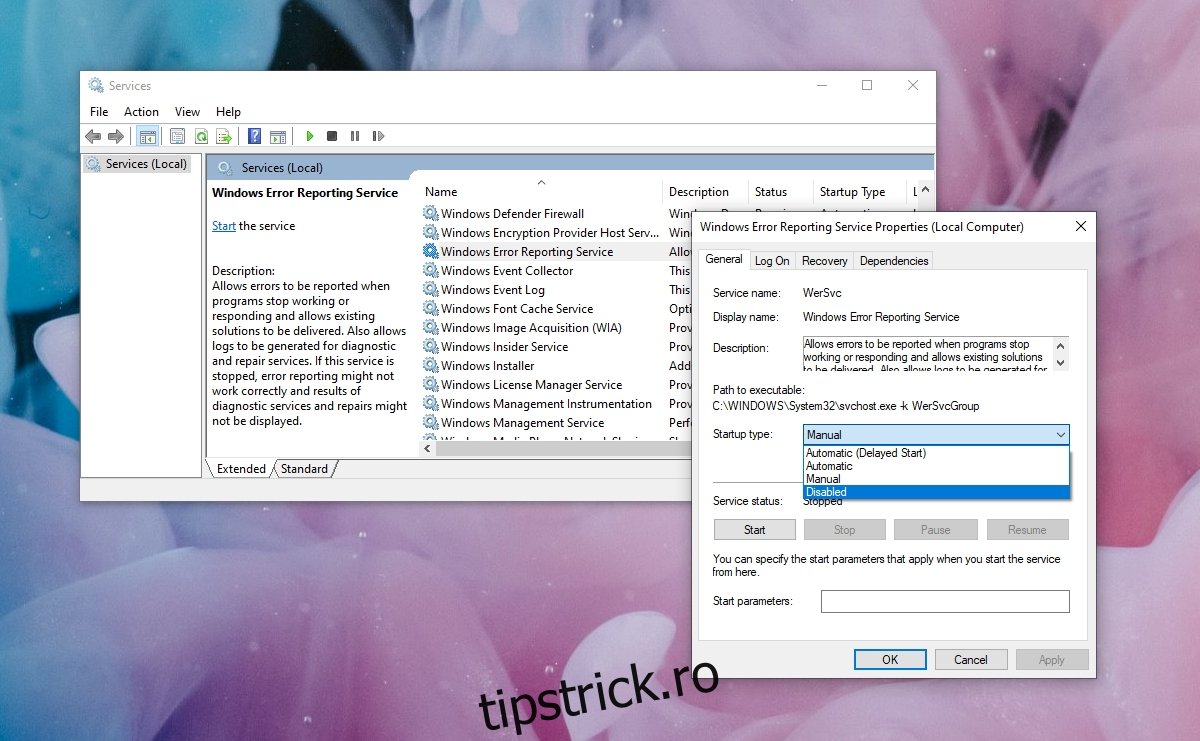
Eroarea WerFault.exe este frecvent ușor de remediat
De cele mai multe ori, eroarea WerFault.exe se remediază destul de simplu. Dacă problema persistă, încercați să dezinstalați actualizările recente sau să creați un cont de utilizator nou. Pe un cont nou, problema ar trebui să dispară.
Va fi necesară migrarea informațiilor către noul cont, ceea ce poate dura, dar este mai rapid decât resetarea calculatorului sau reinstalarea sistemului Windows 10.